Scenario
Un'azienda di avventure all'aria aperta che offre varie esperienze escursionistiche vuole vendere pacchetti di escursioni prenotabili sul proprio sito web. Le escursioni sono disponibili in diverse fasce orarie e in diversi giorni. I clienti hanno anche la possibilità di includere il pranzo o il pernottamento al momento dell'acquisto del biglietto.
Quando un partecipante acquista un biglietto, deve verificarsi quanto segue:
- L'acquirente deve selezionare un pacchetto che determinerà il costo del biglietto
- L'acquirente deve quindi selezionare la fascia oraria e la data in cui desidera partecipare.
- Al momento del pagamento, l'acquirente deve inserire il nome, l'indirizzo e-mail, la taglia della maglietta, le allergie, il numero di medico, le preferenze alimentari e i dati di contatto per le emergenze.
- I biglietti devono essere inviati ai singoli partecipanti.
Ecco un esempio di tale evento: Avventura all'aperto
Questo documento di guida presuppone che l'utente abbia già FooEvents e WooCommerce installato su un WordPress e di avere una conoscenza di base del funzionamento dell'FooEvents. Se non si conosce l'FooEvents, si consiglia di leggere la nostra guida Come iniziare guida per aiutarvi a iniziare.
Prodotti utilizzati
- FooEvents per WooCommerce
- FooEvents Plugin per le prenotazioni
- FooEvents Plugin per i campi personalizzati dei partecipanti
Impostazione
Creare un evento #
Vai a Prodotti > Aggiungi prodotto nel menu principale e completare i campi standard del prodotto, come il titolo, il corpo, la descrizione, i tag, le categorie, l'immagine in evidenza e la galleria, come necessario.
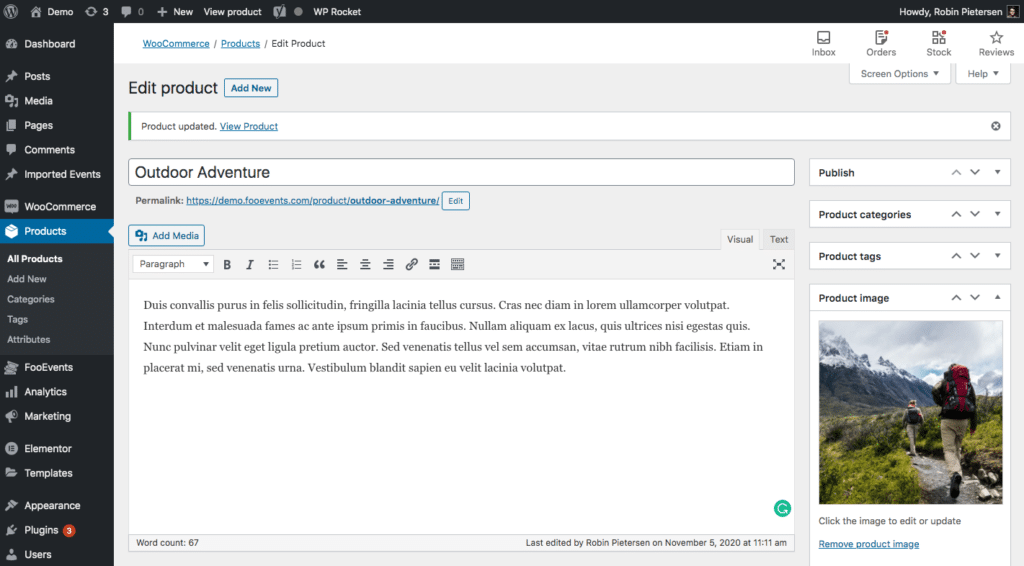
Generale #
Vai a Dati del prodotto e selezionare Prodotto variabile dal Tipo di prodotto a discesa.
Attributi e varianti #
Successivamente, è necessario creare variazioni di prodotto che consentano agli acquirenti di scegliere tra le seguenti opzioni:
- Solo escursioni
- Escursione e pranzo
- Pranzo, cena e alloggio per l'escursione
A seconda della selezione effettuata, verranno addebitati importi diversi.
Vai a Dati del prodotto > Attributi e creare un attributo chiamato "Pacchetto". Nel file Valori specificare le diverse opzioni. Assicurarsi di controllare il campo Utilizzato per le variazioni e Salva gli attributi.
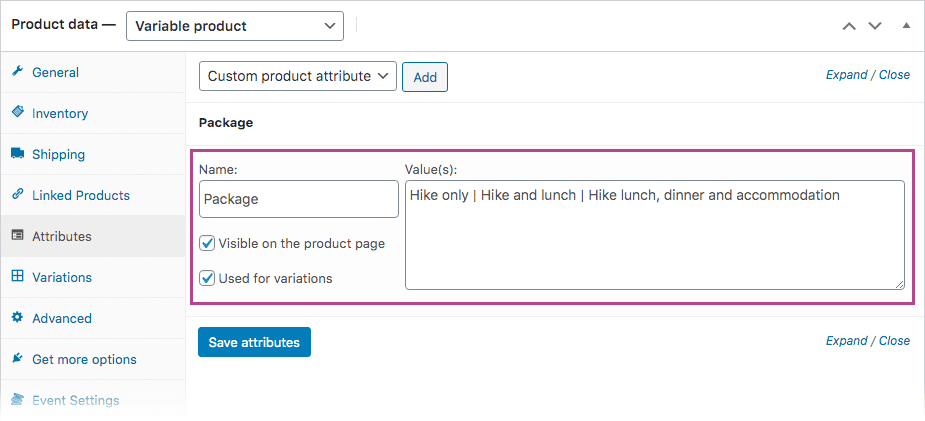
Vai a Dati del prodotto > Variazioni. Utilizzare il Creare variazioni da tutti gli attributi per generare le varianti. Impostare ogni variazione su Virtuale e Scaricabile e impostare il relativo prezzo. Le scorte saranno gestite da FooEvents Bookings, quindi assicuratevi che le Gestire le scorte rimane disattivata.
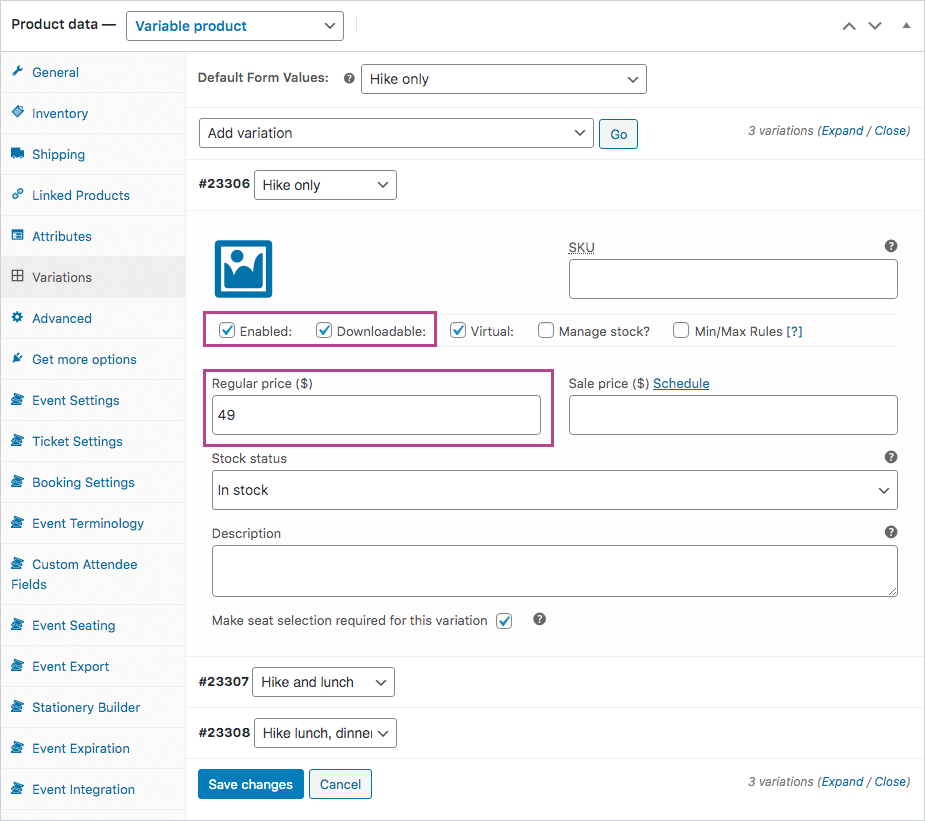
Terminologia degli eventi #
Vai a Dati del prodotto > Terminologia degli eventi. In questa sezione è possibile modificare i termini utilizzati per descrivere l'evento.
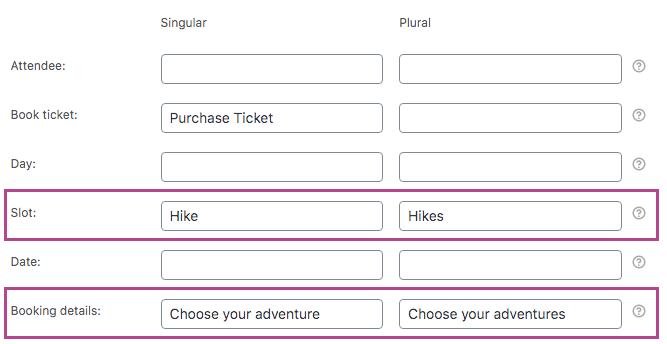
Impostazioni evento #
Vai a Dati del prodotto > Impostazioni evento
Per attivare la funzionalità dell'evento, impostare il parametro 'Questo prodotto è un evento?' a tendina su "Sì".
Impostare l'opzione Tipo di evento su 'Prenotabile' e completare i campi standard dell'evento come necessario.

Le seguenti impostazioni possono essere modificate a seconda delle necessità, ma per questa dimostrazione sono state impostate come segue.
- Abilitato - Acquisire il nome completo e l'indirizzo e-mail dei partecipanti?
- Abilitato - Visualizzare gli slot e le date di prenotazione sulle pagine dei prodotti?
- Disabili - Nascondere l'orario di prenotazione nel menu a tendina degli slot?
- Disabili - Nascondere l'avviso di disponibilità di magazzino?
- Abilitato - Mostrare la disponibilità di magazzino nei menu a tendina delle date e degli slot?
- Abilitato - Mostrare le date di prenotazione esaurite?
Impostazioni del biglietto #
Vai a Dati del prodotto > Impostazioni del biglietto
Il biglietto che i partecipanti riceveranno al momento dell'iscrizione servirà a confermare che il loro posto è stato prenotato.
È possibile modificare l'oggetto dell'e-mail del ticket utilizzando il comando Oggetto dell'e-mail del biglietto campo.
campo. Se si desidera trasmettere informazioni aggiuntive che solo i partecipanti potranno vedere, è possibile utilizzare il campo Corpo dell'e-mail del biglietto per ottenere questo risultato.
Attivare le seguenti impostazioni dei biglietti:
- Abilitato - Visualizzare i dettagli dell'acquirente o del partecipante sul biglietto?
- Abilitato - Visualizzare i dettagli personalizzati dei partecipanti sul biglietto?
- Abilitato - Visualizzare l'opzione "Aggiungi al calendario" sui biglietti?
- Abilitato - Allegare il file ICS del calendario all'e-mail del ticket?
- Abilitato - Visualizzare data e ora sul biglietto?
- Abilitato - Visualizzare il codice a barre sul biglietto?
- Abilitato - Visualizzare il prezzo sul biglietto?
- Abilitato - Visualizzare i dettagli della prenotazione sul biglietto?
- Abilitato - Inviare il biglietto via e-mail al partecipante anziché all'acquirente?
- Abilitato - Biglietti via e-mail?
Campi personalizzati per i partecipanti #
Vai a Dati del prodotto > Campi personalizzati per i partecipanti
Creare campi personalizzati per i partecipanti, se necessario. Questi verranno visualizzati nella pagina di checkout e saranno obbligatori per ogni partecipante.
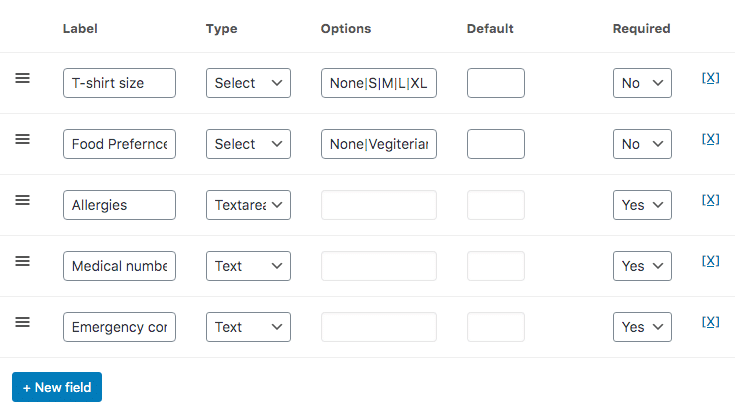
Impostazioni delle prenotazioni #
Vai a Dati del prodotto > Impostazioni delle prenotazioni
Creare uno slot per ogni escursione e specificare i giorni in cui ogni slot è disponibile. È inoltre possibile impostare la quantità di posti disponibili e l'orario dello slot.
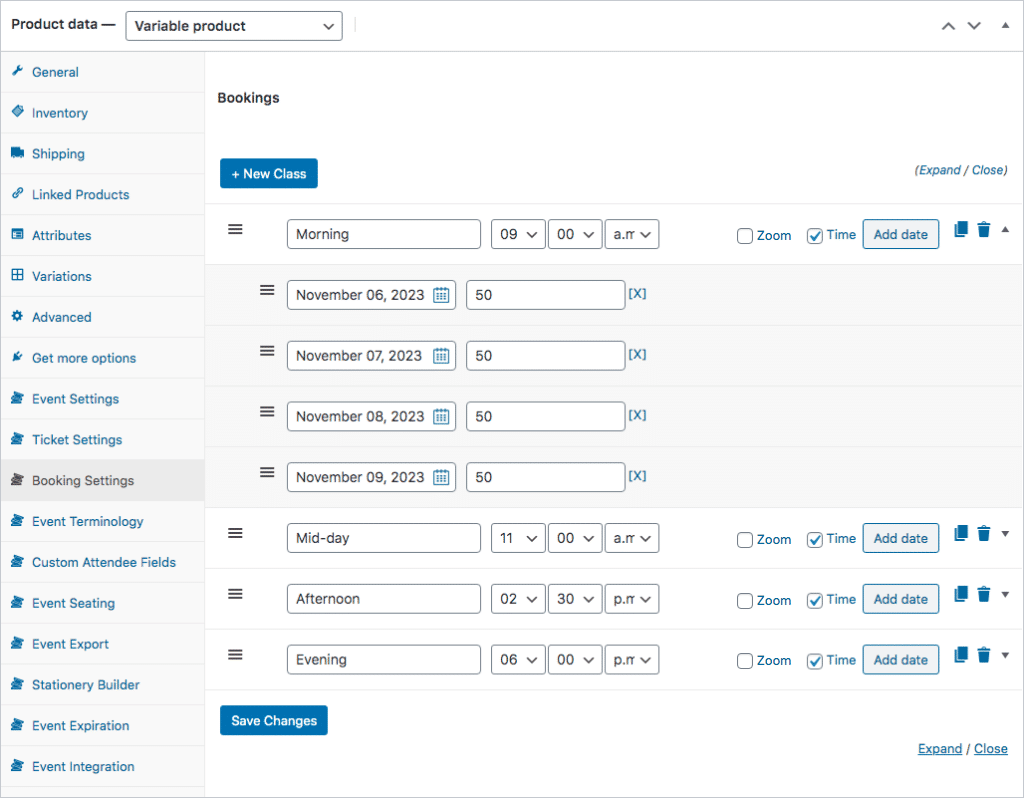
Ora è possibile Risparmiare e Pubblicare il vostro evento.
Utilizzo
I partecipanti possono selezionare il pacchetto, la fascia oraria e la data sulla pagina del prodotto del vostro sito web.
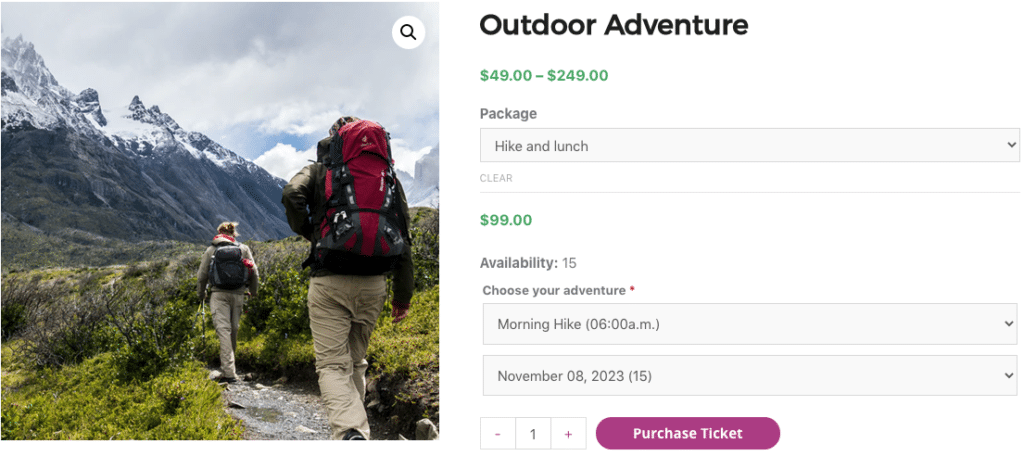
Al momento del pagamento, i partecipanti potranno modificare/confermare i dettagli della prenotazione e inserire i campi dei partecipanti.
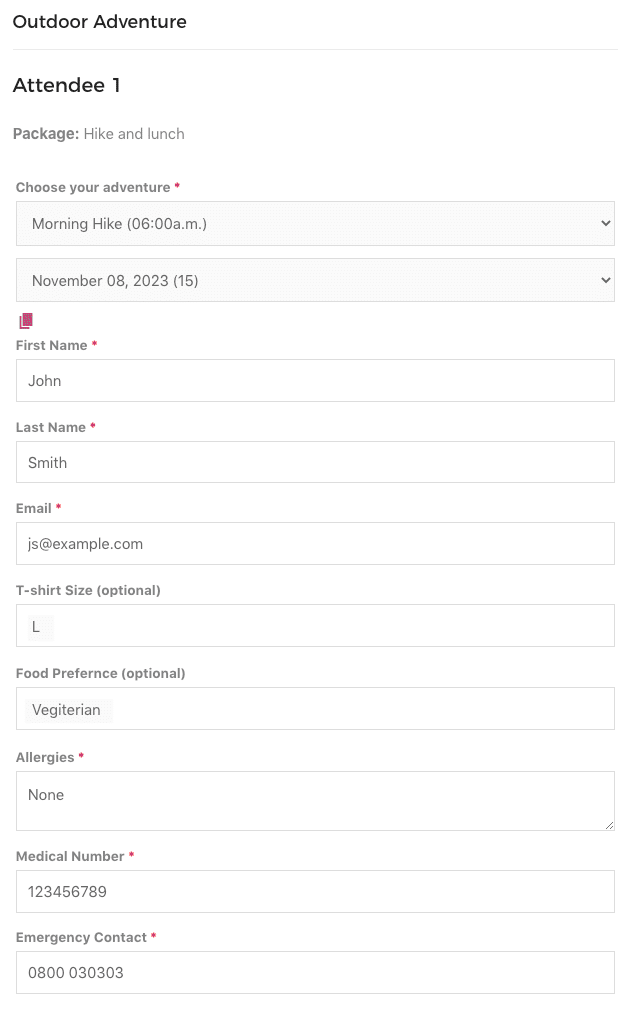
Una volta completato l'ordine, i partecipanti riceveranno un'e-mail contenente tutte le informazioni relative alla prenotazione e all'evento.
Check-in dei partecipanti tramite le app FooEvents #
È possibile gestire le presenze delle prenotazioni utilizzando il programma gratuito App FooEvents Check-in. Gli eventi prenotabili funzionano in modo diverso dagli altri eventi quando vengono visualizzati nell'app e fanno uso di schermate personalizzate che rendono la gestione delle prenotazioni un gioco da ragazzi. I codici a barre dei biglietti possono anche essere scansionati all'interno dell'app per accelerare il processo di check-in.

Domande e feedback
Avete una domanda prima di acquistare? Per favore contattaci
Avete già acquistato e avete bisogno di assistenza? Contatta il nostro team di assistenza